
xdm 2020跨平台下载器工具中文版下载 v7.2.11电脑版
大小:47.71M类别:下载工具 系统:电脑端安装
xdm 2020跨平台下载器工具中文版是一款功能强大,开源免费的电脑下载工具,相信经常从网页中下载文件的用户们会发现从Vimeo等网站的内容时网速是非常的慢,这时呢,你就可以配合xdm2020来使用啦,可轻松帮助用户将下载速度提高到500%,并支持帮助用户下载文档、压缩包、音乐、视频、程序等多种类型文件,可以很好的满足用户们的下载需求。
除此之外,xdm下载器还内置了强大的视频转换器,可让您将下载的视频转换为其他格式,以便随后可以在手机或电视上观看,十分方便,欢迎有需要的用户们免费下载体验。
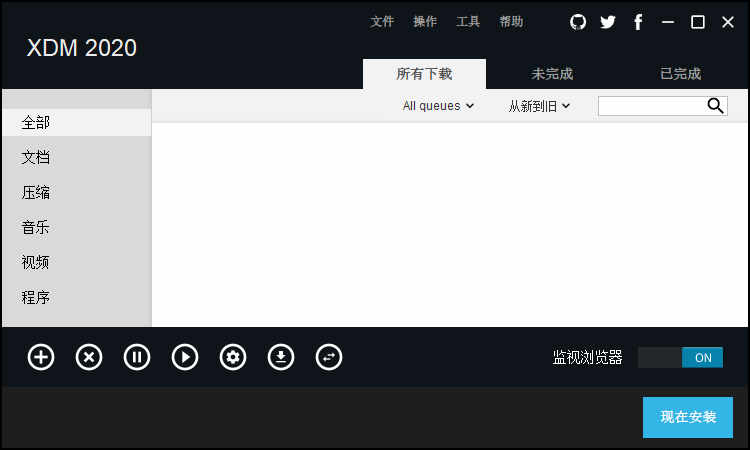
xdm 2020跨平台下载器工具中文版特点
1、以最大可能的速度下载文件。
2、适用于所有版本的浏览器。
3、xdm可以保存来自Daily Motion、Metacafe或其他流行视频共享网站的视频。
4、使用Windows ISA,支持自动代理、NTLM和Kerberos身份验证。
5、支持HTTP、HTTPS、带身份验证的FTP协议、代理服务器、cookie、重定向等。
6、恢复由于连接问题、电源故障或会话过期而导致的中断/死机下载。
7、批量下载、剪贴板监控、自动防病毒检查、计划程序、下载完成时系统关闭。
xdm 2020跨平台下载器工具中文版功能
1、下载任何流媒体视频
XDM可以从MySpaceTV和Google Video等热门网站下载FLV视频。从互联网上下载网页嵌入视频的最佳方式就在这里。安装XDM后,只要您在Internet上的任何位置观看视频,就会弹出“下载此视频”按钮。只需单击按钮即可开始下载剪辑。
2、下载速度快5倍
由于其智能动态文件分段技术,XDM可以将下载速度提高5倍。与其他下载管理器和加速器不同,XDM段在下载过程中动态下载文件,并重用可用连接而无需额外的连接和登录阶段,以实现最佳加速性能。
3、适用于所有浏览器
XDM支持所有流行的浏览器,包括Google Chrome,Firefox Quantum,Vivaldi,Opera以及Windows,Linux和OS X上的许多其他浏览器。
4、下载简历
XDM将从他们中断的地方恢复未完成的下载。全面的错误恢复和恢复功能将因连接丢失或丢失,网络问题,计算机关闭或意外断电而重新启动中断下载或中断。
5、智能调度程序,速度限制器和排队下载
XDM可以在设定的时间连接到Internet,下载所需的文件,断开连接或关闭计算机。XDM还支持速度限制器,允许在下载时进行浏览。XDM还支持排队下载以逐个执行下载
6、支持代理服务器,身份验证和其他高级功能
XDM支持所有类型的代理服务器,包括Windows ISA和不同类型的防火墙。XDM支持自动代理配置,NTLM,基本,摘要,Kerberos,协商验证算法,批量下载等。
常见问题
一、如何下载整个youtube播放列表?
只需从浏览器的地址栏中复制该频道/播放列表的地址,然后粘贴到“下载视频”窗口即可。要打开“下载视频”窗口,请转到XDM菜单 - >文件 - >下载视频,或单击工具栏上的视频图标。
二、如何增加下载的电影或歌曲的音量?
选择该下载,右键单击并选择“转换”。视频转换器将打开。现在点击“提升”按钮增加音量。选择目标格式并单击转换。
三、如何为手机转换下载的电影?
XDM内置视频转换器,支持多种设备和文件格式。右键单击下载并选择“转换”。选择目标格式/设备,然后单击转换。
四、XDM不捕获下载,如何解决?
首先检查您的浏览器是否已安装插件。如果没有,则从XDM菜单 - >工具 - >浏览器监控页面安装插件。如果已安装addon,则可能文件类型未包含在受支持的文件列表中。您可以从XDM菜单 - >工具 - >浏览器监控添加它,并添加文件扩展名'XDM将自动从浏览器接收以下文件类型的下载'例如,如果XDM没有自动下载DMG文件,只需添加此项如上所述扩展到支持的文件列表。请始终检查您是否使用最新版本的XDM,从XDM菜单 - >帮助 - >检查更新。如果XDM仍未下载文件,请将问题发布在:XDM菜单 - >帮助 - >支持页面。
五、在浏览器中播放视频时,XDM不显示“DOWNLOAD VIDEO”选项,如何解决?
首先检查您的浏览器是否已安装插件。如果没有,则从XDM菜单 - >工具 - >浏览器监控页面安装插件。也可能是视频尺寸太小而XDM忽略了视频。要使这项工作只需转到XDM菜单 - >工具 - >浏览器监控,并降低“下载大于'的视频”下拉列表中的值。或者,您可以复制包含视频的网页地址,转到XDM菜单 - >文件 - >下载视频,然后粘贴地址。XDM将解析并下载视频。如果问题仍然存在,请将问题发布在:XDM菜单 - >帮助 - >支持页面。
六、我收到错误说“无法附加/转换文件部分,请检查驱动器是否已满或写保护”,为什么?
您使用的是旧版本的XDM或尚未安装其他组件。请转到XDM菜单 - >帮助 - >更新组件。如果问题仍然存在,请将问题发布在:XDM菜单 - >帮助 - >支持页面。
七、XDM错误地接管我不希望它接管的下载,如何阻止这个?
当出现“新下载”窗口时,单击更多..按钮并选择“不捕获从此地址下载”。或者,如果您希望XDM不捕获某些文件类型(如PDF),只需从支持的文件列表中删除该文件即可。转到XDM菜单 - >工具 - >浏览器监控并从'XDM将自动接收来自浏览器的以下文件类型下载列表'中删除文件类型。
八、在播放视频时,XDM在“下载视频”弹出窗口中没有显示不同的格式,如何获取所有格式?
在浏览器的视频播放器中选择其他格式,XDM将自动在“下载视频”面板中包含此格式。或者,复制包含视频的网页地址,然后粘贴到“下载视频”对话框中,从XDM菜单 - >文件 - >下载视频。
九、如何提高XDM的下载速度?
您可以从XDM菜单 - >工具 - >网络优化中优化XDM的网络设置,并选择您的连接类型。
十、在恢复下载XDM时说,下载会话已过期,该怎么办?
选择下载并单击刷新链接,然后单击“打***含网页”。如果您正在下载文件,XDM将自动获取新的下载链接。如果是流媒体视频,请从“DOWNLOAD VIDEO”面板中选择相同的格式。如果是从“下载视频”菜单下载视频,则从对话框中选择相同的格式。如果没有该选项,请选中“高级设置”复选框,打开找到下载的网页,复制下载链接并粘贴新的下载URL。如果您手动粘贴链接,请不要忘记单击“保存”
十一、如何逐个下载文件?
有两种选择:
1、将“最大同时下载次数”设置为1.然后继续添加下载。当1个下载正在进行时,其他下载将等待。
2、使用下载队列。添加下载时,单击“更多...”并选择队列。您可以从XDM菜单 - >工具 - >选项 - >队列和调度程序创建新队列。
更新日志
v7.2.11版本
1、更新了翻译并修复了Linux本机消息传递问题
2、改进了浏览器集成
3、修复已知bug






























